Deze wikiHow leert je hoe je een blauw vinkje kunt weergeven in Facebook Messenger door een bericht te sturen naar een contact.
Methode één van de twee:
De Facebook-app gebruiken
-
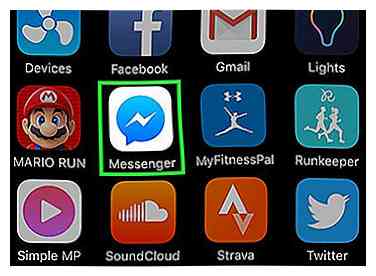 1 Open de Facebook Messenger-app. Deze app lijkt op een bliksemflits op een blauwe tekstballon.
1 Open de Facebook Messenger-app. Deze app lijkt op een bliksemflits op een blauwe tekstballon. - Als u niet bent aangemeld bij Messenger, typt u uw telefoonnummer, tikt u op Doorgaan meten voer uw wachtwoord in.
-
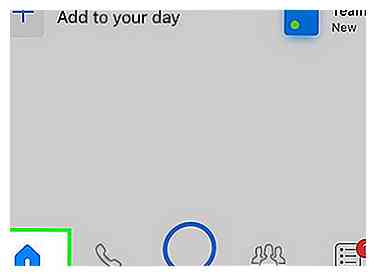 2 Kraan Huis. Het is het huispictogram in de linkerbenedenhoek van het scherm.
2 Kraan Huis. Het is het huispictogram in de linkerbenedenhoek van het scherm. -
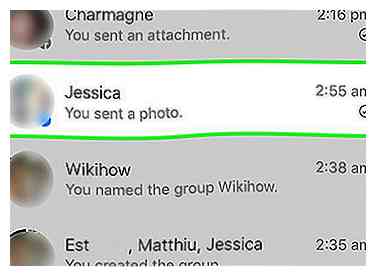 3 Tik op de naam van een contact. Als u dit doet, opent u uw gesprek met hen.
3 Tik op de naam van een contact. Als u dit doet, opent u uw gesprek met hen. - Als u al in gesprek bent, tikt u eerst op de knop Vorige in de linkerbovenhoek van het scherm.
- U kunt de zoekbalk boven aan het scherm gebruiken om naar een contact te zoeken.
-
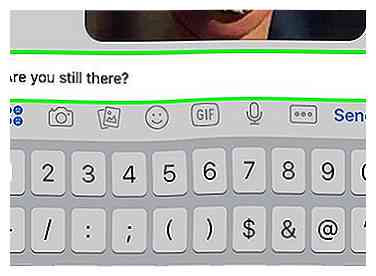 4 Voer een bericht in. U doet dit in het berichtveld onder aan het scherm.
4 Voer een bericht in. U doet dit in het berichtveld onder aan het scherm. -
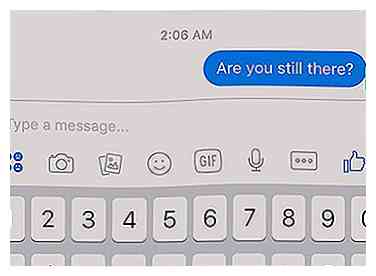 5 Kraan Sturen. U ziet een blauwe pijl op een witte achtergrond wanneer uw bericht verzendt, maar het wordt een witte pijl op een blauwe achtergrond wanneer uw bericht is afgeleverd bij uw ontvanger.
5 Kraan Sturen. U ziet een blauwe pijl op een witte achtergrond wanneer uw bericht verzendt, maar het wordt een witte pijl op een blauwe achtergrond wanneer uw bericht is afgeleverd bij uw ontvanger. - Wanneer uw contactpersoon uw bericht opent, wordt de witte cheque vervangen door een circulaire afbeelding van hun profielfoto.
Methode twee van twee:
De Facebook-website gebruiken
-
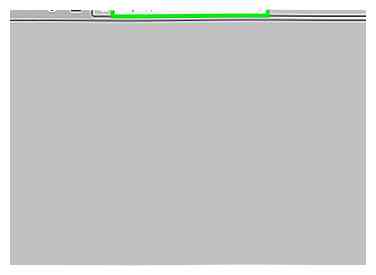 1 Open de Facebook-website. Het Facebook Messenger-gedeelte van de Facebook-site geeft blauwe tekens weer voor verzonden berichten.
1 Open de Facebook-website. Het Facebook Messenger-gedeelte van de Facebook-site geeft blauwe tekens weer voor verzonden berichten. - Als u niet bent aangemeld, voert u uw e-mailadres (of telefoonnummer) en wachtwoord in en klikt u op Log in in de rechterbovenhoek van de pagina.
-
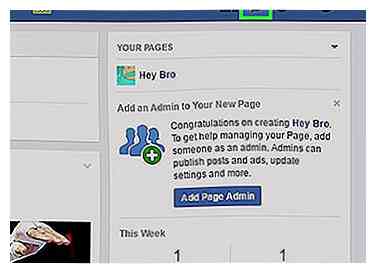 2 Klik op het Messenger-pictogram. Het is het pictogram van de bliksemschicht in de rechterbovenhoek van de werkbalk van de Facebook-pagina.
2 Klik op het Messenger-pictogram. Het is het pictogram van de bliksemschicht in de rechterbovenhoek van de werkbalk van de Facebook-pagina. -
 3 Klik Alles weergeven in Messenger. Het staat onderaan het vervolgkeuzemenu Messenger.
3 Klik Alles weergeven in Messenger. Het staat onderaan het vervolgkeuzemenu Messenger. - U kunt het blauwe vinkje niet zien als u het volledige Messenger-programma niet opent (bijv. Als u een nieuw bericht onderaan de pagina opent).
-
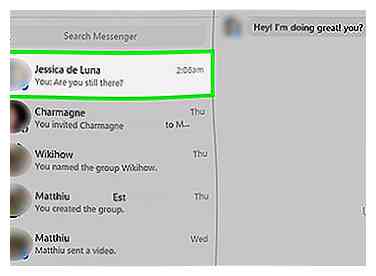 4 Klik op de naam van een contact. Als u dit doet, opent u uw gesprek met hen.
4 Klik op de naam van een contact. Als u dit doet, opent u uw gesprek met hen. - Als u al in gesprek bent, tikt u eerst op de knop Vorige in de linkerbovenhoek van het scherm.
- U kunt ook de zoekbalk in de rechterbovenhoek van het scherm gebruiken om naar een contact te zoeken.
-
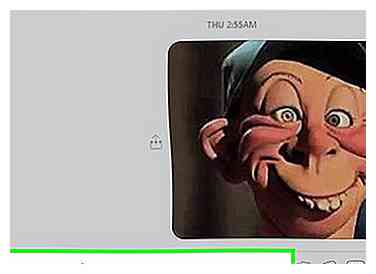 5 Voer een bericht in. U doet dit in het berichtveld onder aan het scherm.
5 Voer een bericht in. U doet dit in het berichtveld onder aan het scherm. -
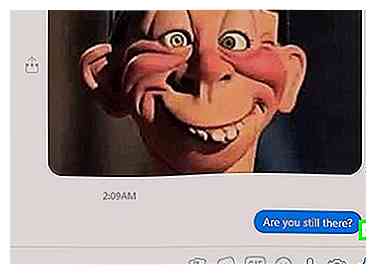 6 Kraan ↵ invoeren. Als je dit doet, wordt je bericht verzonden. U ziet een blauwe pijl op een witte achtergrond wanneer uw bericht verzendt, maar het wordt een witte pijl op een blauwe achtergrond wanneer uw bericht is afgeleverd bij uw ontvanger.
6 Kraan ↵ invoeren. Als je dit doet, wordt je bericht verzonden. U ziet een blauwe pijl op een witte achtergrond wanneer uw bericht verzendt, maar het wordt een witte pijl op een blauwe achtergrond wanneer uw bericht is afgeleverd bij uw ontvanger. - Wanneer uw contactpersoon uw bericht opent, wordt de witte cheque vervangen door een circulaire afbeelding van hun profielfoto.
Facebook
Twitter
Google+
 Minotauromaquia
Minotauromaquia
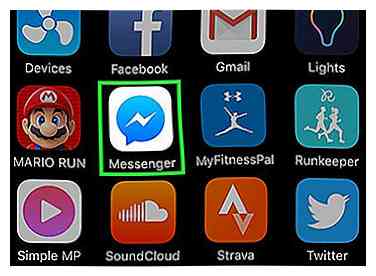 1 Open de Facebook Messenger-app. Deze app lijkt op een bliksemflits op een blauwe tekstballon.
1 Open de Facebook Messenger-app. Deze app lijkt op een bliksemflits op een blauwe tekstballon. 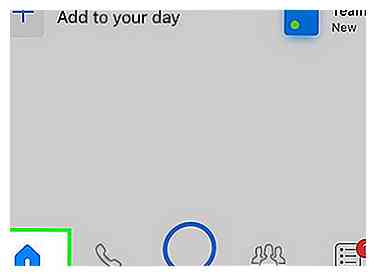 2 Kraan
2 Kraan 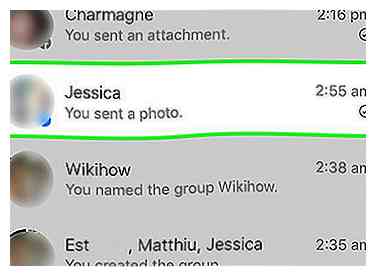 3 Tik op de naam van een contact. Als u dit doet, opent u uw gesprek met hen.
3 Tik op de naam van een contact. Als u dit doet, opent u uw gesprek met hen. 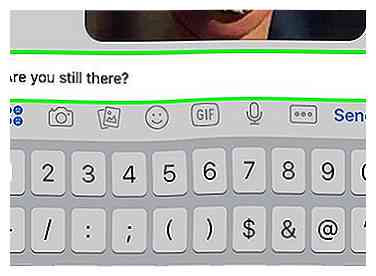 4 Voer een bericht in. U doet dit in het berichtveld onder aan het scherm.
4 Voer een bericht in. U doet dit in het berichtveld onder aan het scherm. 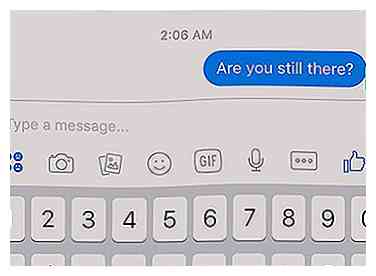 5 Kraan
5 Kraan 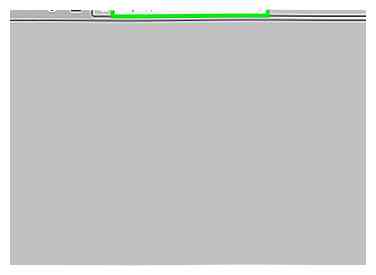 1 Open de Facebook-website. Het Facebook Messenger-gedeelte van de Facebook-site geeft blauwe tekens weer voor verzonden berichten.
1 Open de Facebook-website. Het Facebook Messenger-gedeelte van de Facebook-site geeft blauwe tekens weer voor verzonden berichten. 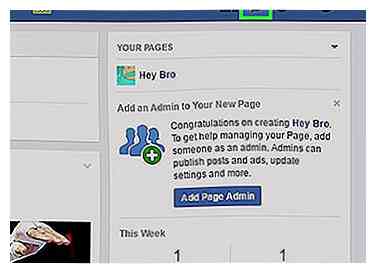 2 Klik op het Messenger-pictogram. Het is het pictogram van de bliksemschicht in de rechterbovenhoek van de werkbalk van de Facebook-pagina.
2 Klik op het Messenger-pictogram. Het is het pictogram van de bliksemschicht in de rechterbovenhoek van de werkbalk van de Facebook-pagina.  3 Klik
3 Klik 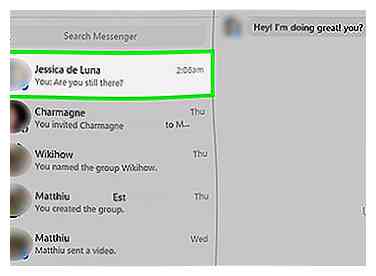 4 Klik op de naam van een contact. Als u dit doet, opent u uw gesprek met hen.
4 Klik op de naam van een contact. Als u dit doet, opent u uw gesprek met hen. 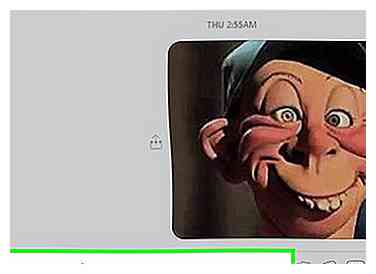 5 Voer een bericht in. U doet dit in het berichtveld onder aan het scherm.
5 Voer een bericht in. U doet dit in het berichtveld onder aan het scherm. 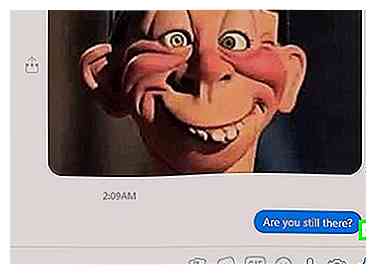 6 Kraan
6 Kraan